Zwiększ prędkość Wi-Fi i siłę sygnału oraz obszar zasięgu
Normalne WiFi powinno być w stanie objąć cały dom lub biuro, aby można było z niego korzystać z dowolnego miejsca i na dowolnych urządzeniach, takich jak laptopy i telefony. Nie często zdarza Ci się korzystać z optymalnej siły sygnału Twojej sieci bezprzewodowej? Może to być spowodowane różnymi czynnikami, które wymieniłem poniżej. Ten artykuł oferuje pomoc w rozszerzeniu obszaru objętego sygnałami Wi -Fi.
Zwiększ prędkość Wi-Fi
Wykonaj poniższe czynności, aby poprawić, wzmocnić, rozszerzyć lub zwiększyć sygnał i zasięg routera Wi-Fi w domu lub w miejscu pracy, nie wydając nic. Ale zanim zaczniesz, możesz najpierw sprawdzić prędkość swojego Internetu(check the speed of your internet) .
- Rozszerz obszar sygnału WiFi(Extend WiFi Signal Area) dzięki lepszemu (Router)rozmieszczeniu(Better Placement) routera
- Dostosuj przeszkody(Adjust Obstacles) do przepływu(Flow) siły sygnału(Signal Strength)
- Usuń inne urządzenia bezprzewodowe
- Anteny dookólne(Omnidirectional) a anteny jednokierunkowe(Unidirectional Antennas)
- Użyj (Use) wzmacniaczy(Repeaters) , aby zwiększyć zasięg Wi-Fi(Increase WiFi Range)
- Zaktualizuj karty sieciowe i router.
1] Rozszerz obszar sygnału WiFi(Extend WiFi Signal Area) dzięki lepszemu (Router)rozmieszczeniu(Better Placement) routera
Jedną z najważniejszych rzeczy do przemyślenia podczas projektowania sieci bezprzewodowej jest podjęcie decyzji, gdzie umieścić router. Chciałbyś, aby wszystkie zakamarki domu lub biura były zakryte, aby ludzie mogli z niego korzystać z dowolnego miejsca. W tym celu musisz sprawdzić optymalne miejsce dla routera. Aby to zrobić, narysuj na papierze przybliżony układ swojego domu. Zobacz, gdzie i ile ścian i innych rzeczy działa jako przeszkody.
Jeśli twój router jest umieszczony w pomieszczeniu i chcesz go używać na zewnątrz na ganku, możesz nie otrzymać sygnału bezprzewodowego, ponieważ fale są zabijane przez wszystkie te ściany i meble itp. między routerem a werandą.
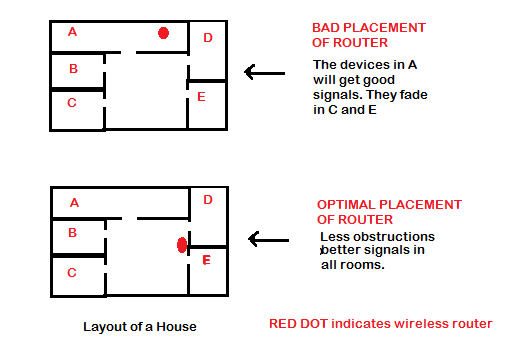
Sprawdź powyższy obrazek, aby lepiej go zrozumieć. Czerwona kropka to router, a wszystkie pokoje są oznaczone alfabetami. Możesz zobaczyć, jak ściany i rozmieszczenie stwarzają problem. Układ pokazuje również, jak wybrać optymalną pozycję routera: miejsce, które jest prawie w równej odległości od wszystkich Twoich pokoi i innych obszarów, które chcesz, aby były objęte Wi(WiFi) -Fi . Wystarczy(Just) pomyśleć o całym żądanym obszarze zasięgu i ustalić, jaka jest centralna pozycja, która umożliwia prawidłowy przepływ sygnałów we wszystkich kierunkach, aby zwiększyć zasięg sieci WiFi .
2] Dostosuj przeszkody(Adjust Obstacles) dla przepływu(Flow) siły sygnału(Signal Strength)
Poza ścianą, rzeczy takie jak almiry, dystrybutory wody i lustra itp. osłabiają, a nawet zabijają sygnały Wi(WiFi) -Fi poruszające się w ten sposób. Almirah(Almirahs) to w większości metale, które mogą uniemożliwiać przechodzenie sygnałów przez jednostkę. Z jakiegoś powodu woda tłumi sygnały o częstotliwości 2,4 GHz. (Water)Jest to zwykła częstotliwość używana przez routery bezprzewodowe, a nawet inne urządzenia bezprzewodowe w Twoim domu. Lustra posiadają specjalną powłokę z tyłu, która pochłania sygnały o tej częstotliwości (2,4 GHz).
Po prostu sprawdź, czy można je usunąć z niewidocznej linii prostej między routerem a miejscem, w którym chcesz korzystać z urządzenia WiFi . Jeśli tak, możesz dostosować elementy, aby było wyraźniej i łatwiej przepuszczać sygnały bezprzewodowe. Rozbijanie ścian jeszcze bardziej ułatwi przepływ sygnału, ale nie sugeruję robienia tego w celu zwiększenia zasięgu sygnału! Zamiast tego porozmawiamy o wzmacniaczach, aby zapewnić utratę siły sygnału podczas przechodzenia przez ściany.
Przeczytaj(Read) : Popraw opóźnienie połączenia bezprzewodowego(Improve Wireless Connection Latency) dzięki Optymalizatorowi WLAN.
3] Usuń inne urządzenia bezprzewodowe
Jak wspomniano wcześniej, sygnały Wi(WiFi) -Fi poruszają się z częstotliwością 2,4 GHz. Nie wiem dokładnie jak, ale niektóre routery dają możliwość zmiany częstotliwości na 5GHz. Jeśli możesz to zrobić (sprawdź ustawienia routera w przeglądarce), nic nie może tego pobić. Ale jeśli nie ma opcji w routerze, spróbuj zminimalizować urządzenia bezprzewodowe wokół routera i urządzenia bezprzewodowego, z którego korzystasz w sieci Wi(WiFi) -Fi . Prawie(Almost) wszystkie urządzenia gospodarstwa domowego – w tym mysz bezprzewodowa, drukarki bezprzewodowe, a nawet kuchenki mikrofalowe – działają na wspomnianej częstotliwości 2,4 GHz. Ponieważ potrzebujesz tych urządzeń i nie możesz się ich pozbyć, po prostu upewnij się, że zakłócenia między wszystkimi inteligentnymi urządzeniami są minimalne.
WSKAZÓWKA(TIP) : Ten post pomoże Ci, jeśli masz do czynienia z niską prędkością Internetu w systemie Windows 10 .
4] Anteny dookólne(Omnidirectional) a anteny jednokierunkowe(Unidirectional Antennas)
W przypadku pierwszego układu na powyższym obrazku, jeśli antena jest dookólna, marnuje połowę sygnału WiFi , wysyłając je z domu. W takich przypadkach wybieraj anteny jednokierunkowe. Możesz łączyć anteny jednokierunkowe z repeaterami, aby uzyskać lepszą siłę sygnału WiFi w innych pomieszczeniach, które leżą po drugiej stronie kierunku wyznaczonego przez anteny jednokierunkowe.
5] Użyj wzmacniaczy(Use Repeaters) , aby zwiększyć zasięg Wi -Fi(Increase WiFi Range)
Niektórzy ludzie umieszczają wzmacniacze dokładnie w punkcie, w którym pierwotna częstotliwość fali jest bardzo niska. Ta konfiguracja, choć dobra, nie zapewni wystarczająco silnych sygnałów. Trzymaj wzmacniacze w strefie i tam, gdzie siła sygnału jest jeszcze trochę silna. W ten sposób możesz wzmocnić sygnał Wi(WiFi) -Fi , aby zwiększyć jego zasięg.
6] Zaktualizuj karty sieciowe i router
Wi(WiFi) -Fi działa dobrze, gdy router i karty sieciowe są tego samego typu. Routery i karty sieciowe nie są dużo drogie. Istnieje wiele firm, które sprzedają je poniżej 100 USD, podczas gdy karty sieciowe kosztują od 30 do 50 USD (jak opublikowano na stronie CISCO ). Jeśli chcesz wydać pieniądze, przejdź na lepszą sieć i zobacz, jak zmiana zwiększa zasięg sieci Wi -Fi.
Sprawdź to, jeśli Twój komputer z systemem Windows cierpi na słabą wydajność Wi -Fi i to, aby wiedzieć, jak poprawić sygnał sieci bezprzewodowej w systemie Windows(How To Improve Wireless Network Signal On Windows) . Zmień czułość(WiFi Roaming Sensitivity) lub agresywność roamingu Wi-Fi, aby poprawić odbiór i wydajność Wi-Fi.
(Check this if your Windows PC suffers from poor WiFi performance and this to know How To Improve Wireless Network Signal On Windows. Change WiFi Roaming Sensitivity or Aggressiveness to improve Wi-Fi reception & performance.)
Przeczytaj(Read) : Czy WiFi jest bezpieczne dla Twojego zdrowia?(Is WiFi safe for your health?)
Daj mi znać, jeśli coś przegapiłem.(Let me know if I missed anything.)
Related posts
Przełącz na najsilniejszy sygnał Wi-Fi: Zmień agresywność roamingu Wi-Fi
Jak naprawić problemy z Wi-Fi w Windows 11/10?
Czy WiFi jest bezpieczne dla Twojego zdrowia i w domu?
Jak skonfigurować wzmacniacz sygnału, wzmacniacz i wzmacniacz sygnału WiFi?
Jak zmierzyć siłę sygnału Wi-Fi w systemie Windows 10?
Jak usunąć profil sieci Wi-Fi z systemu Windows 11/10?
Jak znaleźć hasło WiFi w systemie Windows 11/10?
Niebezpieczeństwa związane z darmowymi publicznymi hotspotami Wi-Fi
Jak sprawdzić, czy laptop z systemem Windows obsługuje WiFi 2,4 lub 5 GHz?
Wskazówki dotyczące bezpieczeństwa Wi-Fi: środki ostrożności, które należy podjąć w publicznych hotspotach
Jak zmienić nazwę karty sieciowej WiFi w systemie Windows 11?
Napraw kod błędu 90403 w panelu sterowania routera Wi-Fi TP-Link
Jak ograniczyć prędkość Internetu lub przepustowość użytkowników Wi-Fi?
Tworzenie kopii zapasowych i przywracanie profili sieci WiFi lub sieci bezprzewodowej w systemie Windows 10
Najlepsze darmowe oprogramowanie WiFi Hotspot na komputer z systemem Windows
Wzmacniacz Wi-Fi a Wzmacniacz Wi-Fi — który z nich jest lepszy?
Jak wyłączyć skanowanie Wi-Fi w tle w systemie Windows 10?
Jak wyłączyć Wi-Fi za pomocą CMD lub Powershell w systemie Windows 10?
Jak zabezpieczyć swoją sieć Wi-Fi — dowiedz się, kto jest połączony
Windows nie łączy się z Wi-Fi podczas uruchamiania
